Ads基本设置
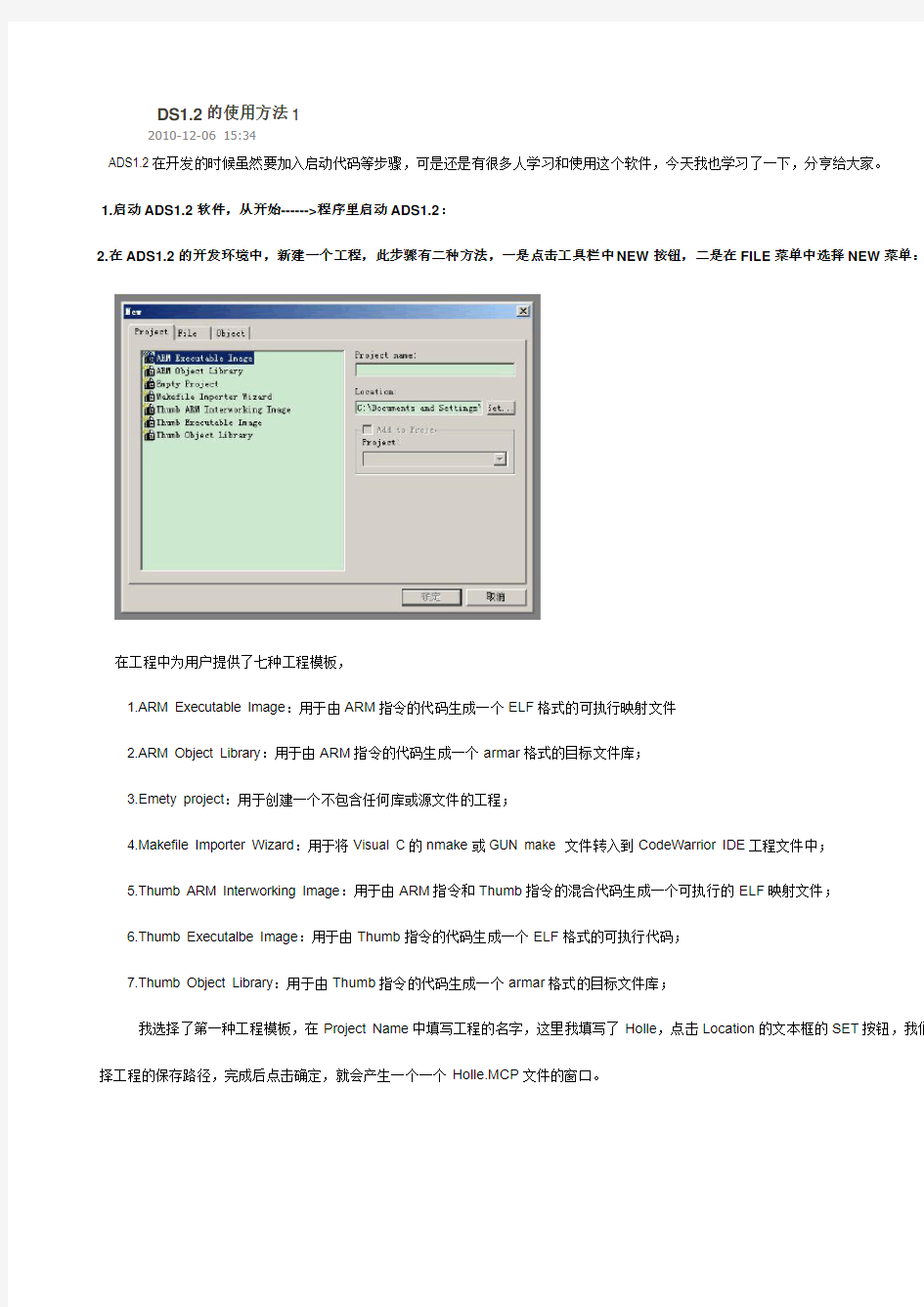

DS1.2的使用方法1
2010-12-06 15:34
ADS1.2在开发的时候虽然要加入启动代码等步骤,可是还是有很多人学习和使用这个软件,今天我也学习了一下,分亨给大家。
1.启动ADS1.2软件,从开始------>程序里启动ADS1.2:
2.在ADS1.2的开发环境中,新建一个工程,此步骤有二种方法,一是点击工具栏中NEW按钮,二是在FILE菜单中选择NEW菜单:
在工程中为用户提供了七种工程模板,
1.ARM Executable Image:用于由ARM指令的代码生成一个ELF格式的可执行映射文件
2.ARM Object Library:用于由ARM指令的代码生成一个armar格式的目标文件库;
3.Emety project:用于创建一个不包含任何库或源文件的工程;
4.Makefile Importer Wizard:用于将Visual C的nmake或GUN make 文件转入到CodeWarrior IDE工程文件中;
5.Thumb ARM Interworking Image:用于由ARM指令和Thumb指令的混合代码生成一个可执行的ELF映射文件;
6.Thumb Executalbe Image:用于由Thumb指令的代码生成一个ELF格式的可执行代码;
7.Thumb Object Library:用于由Thumb指令的代码生成一个armar格式的目标文件库;
我选择了第一种工程模板,在Project Name中填写工程的名字,这里我填写了Holle,点击Location的文本框的SET按钮,我们择工程的保存路径,完成后点击确定,就会产生一个一个Holle.MCP文件的窗口。
Holle.MCP窗口有三个标签选项,分别是Files、Link Order、Targets,默认的是Files标签,在此标签下点击右键就可添加源文件到程中,如果没有源文件,我们可新建一个源文件,我们点击File菜单下的NEW菜单,就可以生成一个新的源文件的窗口,点击File 签,并在File name下面的文本框中填写文件名,我填写的是Holle.s(s为汇编程序的后缀)。
我在新建好的文本内加入下面的码:
AREA Example1,CODE,READONLY
ENTRY
CODE32
START MOV R0,#15
MOV R1,#8
ADDS R0,R0,R1
B START
END
我在添加源文件时候会出现下面的对话框:
此时会三个选项:即Debugre1、Release、Debug它们代表的意思分别是:
1.Debuger1:使用该目标,在生成目标的时候,会为每一个源文件生成调试信息
2.Release:使用该目标生成最完整的调试信息
3.Debug:使用该目标不会产生任何调试信息
在这里我们使用Debuger1选项,并且把刚才建好的源文件加入到工程当中去,这时也可在Project菜单下选择ADD File菜单。
这个时候就完成了一个完整工程的建立,下面该对工程进行编译和链接工作。
3.配置生成目标文件
我们在Holle.mcp窗口上选择Debugre1生成目标,并点击DebugRel Settings...
这时候会产生一个新的窗口:
不知道怎么回事,本来是一篇就写好了,可是百度空间提示超过40000字符,只能分二次发送了,郁闷......
在Target Settings选项内的Post-Linker文本框内选择ARM fromELF,如下图:
在Language Settings菜单下选择ARM Assembler,在Target标签的Architecture or Processor选项内,选择ARM7IDMI的处理器。
在Linker菜单下选择ARM Linker选项,在Output标签的选择Simple,并且将Simple image内的地址改为如下图所示,地址0x00000000
是LPC2100系列ARM的内部flash的地址,是由系统的硬件决定的;RW Base文本框中填入0x40000000指的是系统可读写内存的地址。也
就是说,在0x00000000起始地址之后是只读区域,存放程序的代码段,从0x40000000开始是程序的数据段。
在ARM Linker的选项中,选择Layout标签,填写如下图:该选项卡在连接方式位Simple时有效,它用来安排一些输入段在映像文件中
的位置。Place at beginning of选0项组用于指定将某个输入段放置在它所在的运行时域的开头。包含复位异常中断处理程序的输入段通
常放置在运行时域的开头。这里,在Object/Symbol文本框中指定目标文件的名称hello.o,在Section文本框中指定输入段的名称Example1,
从而确定了hello.s源文件中的Example1输入段位指定的输入段。
连接器的选项设置(ARM fromELF)。在Target Settings Panels列表框中选择Linker选项,再在其下选择ARM fromELF,即可得到连
接器的选项设置对话框,如图1-11所示。将Output format中选择为Intel 32 bit Hex格式(将生成的ELF格式的映像文件转换为hex件),
输出文件名命名为hello.hex
到这里,对Debug Setting的设置基本完毕。点击图中的Apply按钮后点击OK按钮,保存所有的设置。
4.编译链接工程
工程窗口中的图标按钮,通过这些图标按钮,可以快速的进行工程设置,编译连接,启动调试等等.它们从左到右分别为
DebugRel Settings…工程设置
Synchronize Modification Dates 同步修改日期
Make 编译连接
Debug 启动AXD进行调试
Run 启动AXD调试,并直接运行
Project Inspector 工程检查,查看和配置工程中源文件的信息对于简单的软件调试,直接点击工程窗口的”Make”图标按钮,即可完成编译.编译连接输出窗口如下图:
编译的结果是没有错误,并且已经产生了HEX可执行文件。
PS:好累,整了二个多小时,才搞定,不过能和大家共享也不错。休息一下。
